键盘按键详解(完整版)word版本
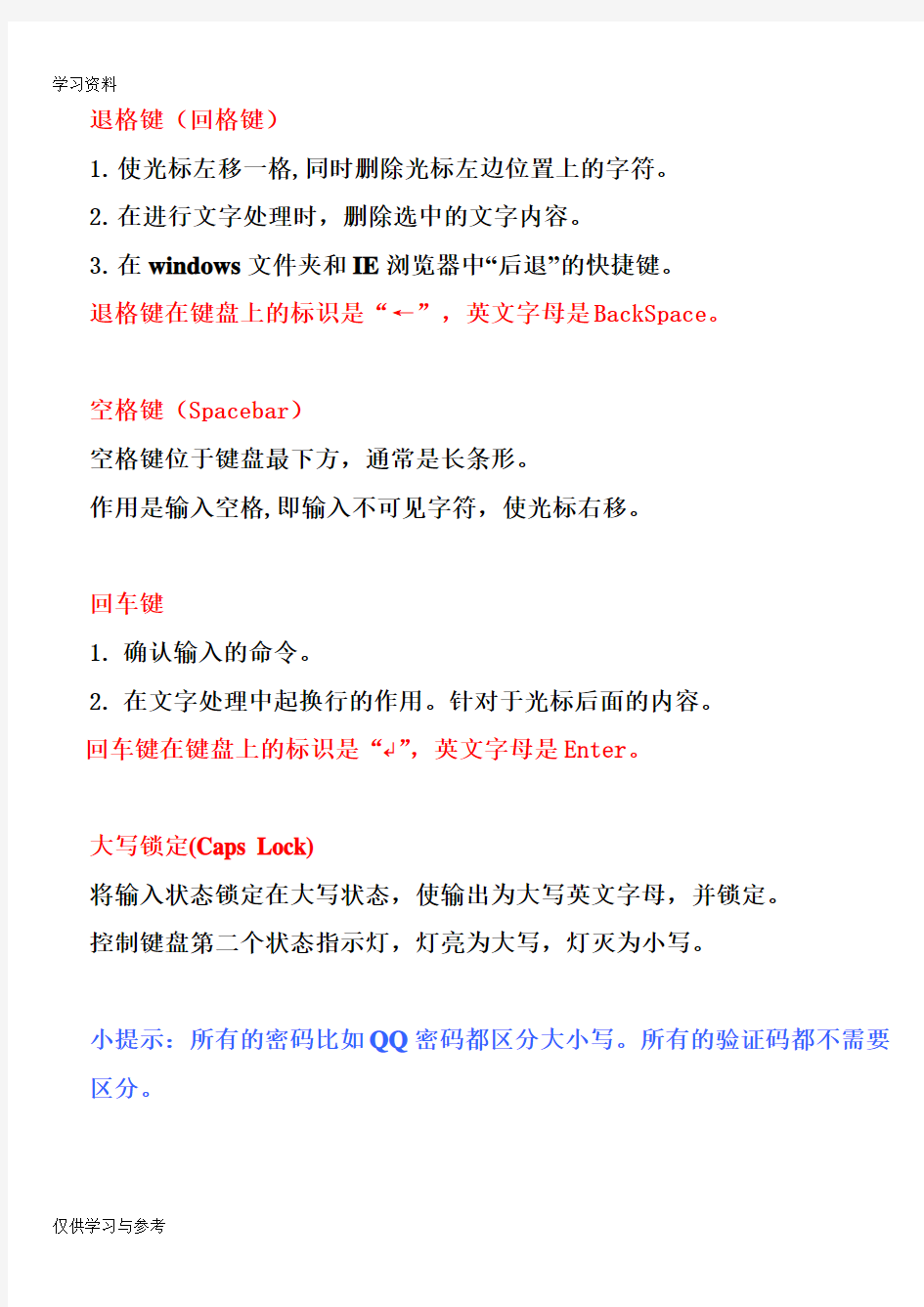

退格键(回格键)
1.使光标左移一格,同时删除光标左边位置上的字符。
2.在进行文字处理时,删除选中的文字内容。
3.在windows文件夹和IE浏览器中“后退”的快捷键。
退格键在键盘上的标识是“←”,英文字母是BackSpace。
空格键(Spacebar)
空格键位于键盘最下方,通常是长条形。
作用是输入空格,即输入不可见字符,使光标右移。
回车键
1.确认输入的命令。
2.在文字处理中起换行的作用。针对于光标后面的内容。
回车键在键盘上的标识是“?”,英文字母是Enter。
大写锁定(Caps Lock)
将输入状态锁定在大写状态,使输出为大写英文字母,并锁定。
控制键盘第二个状态指示灯,灯亮为大写,灯灭为小写。
小提示:所有的密码比如QQ密码都区分大小写。所有的验证码都不需要区分。
上档键(Shift) 与各种键配合使用。
1.在拼音输入法状态下,可以修改中文/英文输入。
2.连续选择文件。
3.删除文件时,按Shift+Delete键可以直接永久删除,不经过回收站。
4.输入键盘符号键上半部分的符号。(按住上档键,再按符号键)
顿号:在中文输入法状态下,按一下回车键上面的\符号或右侧上档键左边的/符号。
省略号:……在中文输入法状态下,按住上档键,按一下数字6.
书名号:《》< >在中文输入法状态下,按住上档键,按一下逗号,按一下句号。
控制键(ctrl)全名为"control",中文意思为"控制"。常用快捷键。
1.ctrl+C 复制 ctrl +V 粘贴
ctrl+X 剪切 ctrl+Z 撤销上一步操作
ctrl+A 全选 ctrl+空格或ctrl+shift 中英文切换
2.选择多个文件。
当需要选择多个文件时,按住控制键,分别单击选择文件,选择完成后松开控制键即可。
注:按住控制键时,不要拖拽鼠标!
Windows键
图案是Microsoft Windows的视窗徽标。
1.单独按下时,可以打开/关闭开始菜单。
小提示:win7快速关机。先按windows键,再按方向右键,最后按回车。
Xp快速关机。先按windows键,再按两下字母U键。
2.Windows+D 最小化所有窗口,返回桌面,再按一次恢复所有窗口。
Windows+F 查找所有文件
查找文件步骤:
1.按住windows键,按一下F键,松开。
2.在打开的搜索窗口中,输入要搜索文件的名称。
3.输入完成后,自动开始搜索。
4.等待搜索完成,符合搜索条件的文件都被搜索出来了。
换档键(Alt)
需要和其他键配合使用来达到某一操作目的。例如要将计算机热启动可以同时按住Ctrl+Alt+Del完成。在QQ中,Alt+S为发送消息的快捷键。Alt+C 为关闭聊天窗口的快捷键。
热启动只适用于电脑假死机时使用。
判断电脑是否是真死机,按一下“数码锁定”键,如果键盘灯有反应,说明此时为假死机。反之,则为真死机,真死机时,只能强制关机。
word域代码的详解
word域代码详解 十个特殊指令(域开关),分别是: 1.数组\A、 2.括号\B、 3. 位移\D、 4.分式\F、 5.积分\I、 6.列表\L、 7.重叠\O、 8.根号\R、 9.上下标\S、 10.框\X, 每个开关又有若干个选项,用以精确调节格式。 1. 数组开关\A(): 按行顺序将数组元素排列为多列 域代码:{EQ \a(100,2,31) } 讲解:{EQ\列表(100,2,31排成一列)} 可用参数:\al左对齐;\ac居中;\ar右对齐;\con元素排成n 列;\vsn行间增加n 磅;\hsn列间增加n磅 \al左对齐 域代码:{EQ \a\al(100,2,31)} 讲解:{EQ \列表\左对齐(100,2,31)} \ac居中 域代码:{EQ \a\ac(100,2,31) } 讲解:{EQ \列表\居中对齐(100,2,31)} \ar右对齐 域代码:{EQ \a\ar(100,2,31) } 讲解:{EQ \列表\右对齐(100,2,31)} \con元素排成n列 域代码:{EQ \a\co3(10,2,31,0,1,0,14,3,55)} 讲解:{EQ \列表\元素排成3 列(10,2,31,0,1,0,14,3,55)} \vsn 行间增加n磅 域代码:{EQ \a\co3\vs2(10,2,31,0,1,0,14,3,55)} 讲解:{EQ \列表\元素排成3列\行间增加2磅} \hsn 列间增加n磅 域代码:{EQ \a\co3\vs2\hs4(10,2,31,0,1,0,14,3,55)} 讲解:{EQ \列表\元素排成3列\行间增加2磅\列间增加4磅} 2. 括号开关\B(): 用大小适当的括号括住元素。 域代码:{EQ \b( \a(100,2,31)) } 讲解:{EQ \加括号( \数组(100,2,31))} 可用参数:左括号使用字符* \lc\*;右括号使用字符* \rc\* ;左右括号都使用字符* \bc\* \lc\* 左括号使用字符* 域代码:{EQ \b\lc\|( \a(100,2,31))} 讲解:{EQ \加括号\左括号使用字符|( \数组(100,2,31)) } \rc\* 右括号使用字符* 域代码:{EQ \b\rc\|( \a(100,2,31)) } 讲解:{EQ \加括号\右括号使用字符|( \数组(100,2,31))} \bc\* 左右括号都使用字符*
WORD快捷键
Ctrl+S 保存Ctrl+W 关闭程序 Ctrl+N 新建 Ctrl+O 打开 Ctrl+Z 撤销 Ctrl+F 查找 Ctrl+X 剪切 Ctrl+C 复制 Ctrl+V 粘贴 Ctrl+A 全选Ctrl+[ 缩小文字Ctrl+] 放大文字 Ctrl+B 粗体
Ctrl+I 斜体 Ctrl+U 下划线Ctrl+Shift 输入法切换Ctrl+空格中英文切 换Ctrl+回车QQ号中发 送信息Ctrl+Home 光标快速 移到文件头Ctrl+End 光标快速移 到文件尾Ctrl+Esc 显示开始菜 单 Ctrl+Shift+< 快速缩小文字 Ctrl+Shift+> 快速放大文字
Ctrl+F5 在IE中强行刷新 Ctrl+拖动文件复制文件Ctrl+Backspace 启动\关闭输入法拖动文件时按住Ctrl+Shift 创建快捷方 式 Alt+空格+C 关闭窗口Alt+空格+N 最小化当前窗口 Alt+空格+R 恢复最小化窗口 Alt+空格+X 最大化当前窗口 Alt+空格+M 移动窗口 Alt+空格+S 改变窗口大小 Alt+Tab 两个程序交换 Alt+255 QQ号中输入无名人 Alt+F 打开文件菜单 Alt+V 打开视图菜单 Alt+E 打开编辑菜单 Alt+I 打开插入菜单 Alt+O 打开格式菜单 Alt+T 打开工具菜单 Alt+A 打开表格菜单 Alt+W 打开窗口菜单
Alt+H 打开帮助菜单 Alt+回车查看文件属性 Alt+双击文件查看文件属性 Alt+X 关闭C语言 Shift快捷键 Shift+空格半\全角切换Shift + Delete 永久删除所选项,而不将 它放到“回收站”中。拖动某一项时按CTRL 复制所选项。拖动某一项时按CTRL + SHIFT 创建 所选项目的快捷键。 WORD全套快捷键小技巧 CTRL+O 打开 CTRL+P 打印 CTRL+A 全选CTRL+[/] 对文字进行大小设置(在选 中目标情况下)CTRL+D 字体设置(在选中目标情况下) CTRL+G/H 查找/替换; CTRL+N 全文删除; CTRL+M 左边距(在选中目标情况下); CTRL+U 绘制下划线(在选中目标情况
用域代码处理Word页码
用域代码处理Word页码 一、插入基本页码 例如某份文档,当前设置为每页两栏,现在的要求是在每一栏的下面都插入相应的页码,也就是将原来的第一页设置为1、2页,第二页设置为3、4页,以此类推。简单分析一下,其实左侧栏的页码数可以由公式“当前页码×2-1”后得到,右侧栏的页码数可以由公式“当前页码×2”得到,这里以Word 2007为例进行说明,具体操作步骤如下: 第1步:切换到“页码布局”标签页,执行“分栏→两栏”命令,将当前文档拆分为两栏,至于其他的要求可以暂时取默认设置,效果如图1所示。 图1 Word 2007执行分栏(点击看大图) 第2步:切换到“插入”标签页,在“页脚”下拉菜单中选择“空白”,接下来请在需要添加页码的位置处分别画出两个文本框,右侧栏的文本框可以通过复制获得,见图2。 图2 Word 2007画出文本框(点击看大图 二、插入域代码 第3步:将光标定位在文本框中,注意此时请仍旧切换到“插入”标签页,在“文档部件”下拉菜单中选择“域”,此时会弹出图3所示的对话框,在“类别”下拉列表框中选择“等式和
公式”,在“域名”列表框中选择“= (Formula)”,记得请去除右下角的“更新时保留原格式”复选框。 图3 Word 2007插入域(点击看大图) 单击“确定”按钮,此时文本框中的文字会变为“!异常的公式结尾”,其实这并非错误,只是一行域代码而已,按下“Alt+F9”组合键后会正常显示“{ = }”原形;将光标定位在“=”的后面,继续插入“编号”中的“Page”域,注意请仍旧去除“更新时保留原格式”的复选框,插入后域代码变为“{ ={ PAGE } }”。 第4步:现在,我们应该根据事先的分析,将这个已插入的域更改为“{ ={ PAGE }*2-1 }”,接下来再按照同样的方法,将右侧栏的域代码更改为“{ ={ PAGE }*2 }”(见图4)。 图4 Word 2007修改已插入域(点击看大图) 完成上面的工作后,我们就可以按下“Alt+F9”组合键进行查看,注意请将两个文本框的“线条”的颜色设置为“无颜色”,如图5所示,效果不错吧?如果有需要的话,你可以在页码的前后分别输入“第”和“页”,如果是一页分成了三栏,那么它的域代码应该分别设置为
电脑键盘快捷键大全讲解
CTRL 组合键 Ctrl + A 全选 Ctrl + B 整理收藏夹 Ctrl + C 复制 Ctrl + D删除/添加收藏(在Word中是修改选定字符格式,在IE及傲游中是保存为收藏) Ctrl + E 搜索助理在Word 中是段落居中 Ctrl + F 查找 Ctrl+ G 在Word 中是定位 Ctrl + H 历史记录在Word 中是替换 Ctrl + I 收藏夹 Ctrl + J IE7.0 里的源 Ctrl + K 在Word 中是插入链接 Ctrl + L = Ctrl+O 打开 Ctrl + M 网页搜索框中的确定(等于回车)在Word 中是调整整段缩进 Ctrl + N 新窗口 Ctrl + P 打印在Word 中是等于Ctrl+Shift+F12 Ctrl + R 刷新在Word 中可使段落右对齐 Ctrl + S 保存 Ctrl+T IE7 .0打开新选项卡 Ctrl+U 在Word 中是给所选内容加下划线 Ctrl + V 粘贴 Ctrl + W 关闭当前窗口 Ctrl + X 剪切 Ctrl + Y 恢复上一步操作 Ctrl + Z 撤消上一步操作 F键 F1 帮助 F2 重命名 F3 搜索 F4 显示“我的电脑”和“ Windows 资源管理器”中的“地址”栏列表。 F5 刷新 F6 在窗口或桌面上循环切换屏幕元素。 F7 DoS 下专用功能 F8 Windows 启动选项 F9 Excel 中计算公式 F10 激活菜单栏(当可用时) F11 切换全屏 F12 Word 里另存文档 Win 键 Windows 键打开开始菜单
显示桌面 +D 键 Windows Windows 键 +E 打开资源管理器 Windows 键 +F 查找所有文件 Windows 键 +L 切换用户 Windows 键 +M 最小化所有窗口 Windows 键 +R 运行命令 Windows 键 +U 辅助工具 其他 DELETE 删除。 Shift + Delete 永久删除所选项,而不将它放到“回收站”中。 (慎用。) 拖动某一项时按 CTRL 复制所选项,按 SHIFT 强制移动所选项。 拖动某一项时按 CTRL + SHIFT 创建所选项目的快捷键。 将插入点移动到下一个单词的起始处 将插入点移动到前一个单词的起始处 将插入点移动到下一段落的起始处。 将插入点移动到前一段落的起始处。 CTRL + SHIFT + 方向键 突出显示一块文本。 SHIFT + 方向键 在窗口或桌面上选择多项,或者选中文 档中的文本 Alt + Enter 查看所选项目的属性。/切换全屏 Alt + F4 关闭当前项目或者关闭计算机 Alt + 空格键 为当前窗口打开控制菜单。 Ctrl + F4 在允许同时打开多个文档的程序中关闭当前文档。 Alt + Tab 在打开的项目之间切换。 Alt + Esc 以项目打开的顺序循环切换。 Shift + F10 显示所选项的快捷菜单。 shift 鼠标左键单击窗口超级连接在新窗口打开指定的连接 Alt + 空格键 显示当前窗口的“系统”菜单。 Ctrl + Esc 显示“开始”菜单。 ALT + 菜单名中带下划线的字母 显示相应的菜单。 在打开的菜单上显示的命令名称中带有下划线的字母 执行相应的命令。 右方向键 打开右边的下一菜单或者打开子菜单。 左方向键 打开左边的下一菜单或者关闭子菜单。 BackSpace 在“我的电脑”或“ Windows 资源管理器”中查看上一层文件 夹。 Esc 取消当前任务。 将光盘插入到 CD-ROM 驱动器时按 SHIFT 键 阻止光盘自动播放。 对话框快捷键 按键 目的 Ctrl + Tab 在选项卡之间向前移动。 Ctrl + Shift +Tab 在选项卡之间向后移动。 ctrl + 鼠标左键 可以临时允许弹出窗口程序 Ctrl+Home 当前窗口或文档的最上端 Ctrl+End 当前窗口或文档的最下端 Tab 在选项之间向前移动 Shift + Tab 在选项之间向后移动。 执行相应的命令或选中相应的选项。 带下划线的字母 Alt + Enter 执行活选项动或按钮所对应的命令。 CTRL + 向右方向键 CTRL + 向左方向键 CTRL + 向下方向键 CTRL + 向上方向键
小键盘按键识别(微机原理课程设计)
微机原理与接口技术课程设计报告 专业: 班级: 姓名: 学号: 小键盘按键识别
一.课题任务与要求 实验箱上有一个24键小键盘,出厂时按键接点已经按图所示连接。小键盘有8根横向引出线。实验前将8根横向引出线与PA0~PA7相连,3根纵向引出线与PB0~PB2相连,再从“I/O口地址译码器”选择一个译码器输出连接到8255的片选端,做好上述连接之后,就构成了以8255为核心的键盘输入电路要求: 在实际的自动控制系统中,键盘输入电路的作用是输入数据(0~9,A~F)或者输入控制信号(G,M,P,R,W,X,Y,S)。实现上述功能的核心程序是“按键识别”。 本实验要求设计按键识别程序,当按下小键盘上某一个键的时候,主机屏幕显示闭合键的键名,按下小键盘“R”键之后停止演示。 二.完成任务的方法或方案简介 本程序显示数字0到9,刚刚开始提出两中解决方案一是用跳转法直接显示数值,二是用查找法间接显示数值,本程序是用第一种方案,虽然程序多了些,但直观容易理解,故采纳第一种方案。 DISPLAY函数用来将BUFFER中的键值显示在数码管上。 设定A口方式0输出,B口方式0输入。 GETINPUT函数通过行值和列值查出输入的键值,并将它保存在AL中,如果输入是R,则AL赋值为FFH;如果输入非法字符,则AL赋值为0AH。 设定如果是R则退出程序. CHANGE函数用来改变BUFFER中保存的键值,将BUFFER中的键值移位,最后一位加入AL中的新键值。 CLOSEALL此函数用在退出程序时将数码管关闭. 以上是主题函数,在设计过程中还碰到了一些细节问题,例数码管的显示才用延迟20MS的办法解决,具体方案在DISPLAY函数中。
word快捷键使用大全
Word 对于我们办公来说,是不可缺少的办公软件,因为没有它我们可能无法进行许多 任务。所以现在的文员和办公室工作的人,最基础的就是会熟悉的使用办公软件。在此,为 提高大家Word 使用水平,特为大家提供word2003 和word2007 所有的常用快捷键大全。常用快捷键快捷键作用 Ctrl+Shift+Spacebar Ctrl+ -(连字符)创建不间断空格 创建不间断连字符 Ctrl+B 使字符变为粗体 Ctrl+I 使字符变为斜体 Ctrl+U 为字符添加下划线 Ctrl+Shift+ 缩小字号 Ctrl+Shift+> 增大字号 Ctrl+Q 删除段落格式 Ctrl+Spacebar 删除字符格式 Ctrl+C 复制所选文本或对象 Ctrl+X 剪切所选文本或对象 Ctrl+V 粘贴文本或对象 Ctrl+Z 撤消上一操作 Ctrl+Y 重复上一操作 快捷键大全 1.用于设置字符格式和段落格式的快捷键 快捷键作用 Ctrl+Shift+F 改变字体 Ctrl+Shift+P 改变字号 Ctrl+Shift+> 增大字号 Ctrl+Shift+< 减小字号 Ctrl+] 逐磅增大字号 Ctrl+[ 逐磅减小字号 Ctrl+D 改变字符格式("格式"菜单中的"字体"命令)Shift+F3 切换字母大小写 Ctrl+Shift+A 将所选字母设为大写 Ctrl+B 应用加粗格式 Ctrl+U 应用下划线格式
Ctrl+Shift+W 只给字、词加下划线,不给空格加下划线Ctrl+Shift+H 应用隐藏文字格式 Ctrl+I 应用倾斜格式 Ctrl+Shift+K 将字母变为小型大写字母 Ctrl+=(等号) 应用下标格式(自动间距) Ctrl+Shift++ (加 应用上标格式(自动间距) 号) Ctrl+Shift+Z 取消人工设置的字符格式 Ctrl+Shift+Q 将所选部分设为Symbol 字体 Ctrl+Shift+* (星 显示非打印字符 号) Shift+F1 (单击)需查看文字格式了解其格式的文字 Ctrl+Shift+C 复制格式 Ctrl+Shift+V 粘贴格式 Ctrl+1 单倍行距 Ctrl+2 双倍行距 Ctrl+5 倍行距 Ctrl+0 在段前添加一行间距 Ctrl+E 段落居中 Ctrl+J 两端对齐 Ctrl+L 左对齐 Ctrl+R 右对齐 Ctrl+Shift+D 分散对齐 Ctrl+M 左侧段落缩进 Ctrl+Shift+M 取消左侧段落缩进 Ctrl+T 创建悬挂缩进 Ctrl+Shift+T 减小悬挂缩进量 Ctrl+Q 取消段落格式 Ctrl+Shift+S 应用样式 Alt+Ctrl+K 启动"自动套用格式" Ctrl+Shift+N 应用"正文"样式 Alt+Ctrl+1 应用"标题1"样式 Alt+Ctrl+2 应用"标题2"样式 Alt+Ctrl+3 应用"标题3"样式 Ctrl+Shift+L 应用"列表"样式 2.用于编辑和移动文字及图形的
键盘各键功能大全
键盘上每个键的作用Esc 取消当前任务 F1帮助 F2改名 F3搜索 F4地址 F5刷新 F6切换 F7 DoS下专用功能 F8 Windows 启动选项 F9 Excel 中计算公式 F10菜单 F11 切换全屏 F12 Word 里另存文档 Alt菜单 Tab 在选项上向前移动 Esc 取消当前任务 Windows键打开开始菜单 Enter 执行活选项动或按钮所对应的命令 Backspace 删除左侧的一个字符 Delete删除 End 显示当前窗口的底端 Home显示当前窗口的顶端 Page Up 上移一屏(滚动) Page Down 下移一屏(滚动) Backspace 查看上一级文件夹 ←左移一个字符 →右移一个字符 ↑上移一行 ↓下移一行 Ctrl + A 全选 Ctrl + B在文字处理时,是变粗体 Ctrl + C 复制 Ctrl + D添加到收藏夹或改变字符格式 Ctrl + E 搜索有键入内容的网页 Ctrl + F 查找 Ctrl + G 换行 Ctrl + H 替换 Ctrl + I 使字符变为斜体 Ctrl + J 两端对齐 Ctrl + K 定义和取消一个书签 Ctrl + L 左对齐 Ctrl + M 左侧段落缩进 Ctrl + N 新建
Ctrl + O 打开“打开文件”对话框 Ctrl + P 打印 Ctrl + Q 退出或在字处理软件中删除段落格式 Ctrl + R 右对齐 Ctrl + S 保存当前操作的文件 Ctrl + T 创建悬挂缩进 Ctrl + U 为字符添加下划线 Ctrl + V 粘贴 Ctrl + W 快速关闭当前窗口 Ctrl + X 剪切 Ctrl + Y 重复上一操作 Ctrl + Z 撤消 Ctrl+1,2,3... 切换到从左边数起第1,2,3...个标签Ctrl +Esc开始菜单 Ctrl+Tab 切换到下一选项卡 Ctrl+F3 剪切至"图文场" Ctrl+F4 关闭 Ctrl+F5 刷新 Ctrl+F6 切换标签 Ctrl+F11 隐藏或显示菜单栏 Ctrl+鼠标滚轮更改桌面上的图标大小 Ctrl+Delete 删除下一个字 Ctrl+Page Up 放大 Ctrl+Page Down 缩小 Ctrl+] 逐磅增大字号 Ctrl+[ 逐磅减小字号 Ctrl+←左移一个单词 Ctrl+→右移一个单词 Ctrl+↑上移一段 Ctrl+↓下移一段 Ctrl += 使选择的文本成为下标 Ctrl+小键盘'+' 当前页面放大20% Ctrl+小键盘'-' 当前页面缩小20% Ctrl+小键盘'*' 恢复当前页面的缩放为原始大小 Ctrl+Alt+-(小键盘减号)当前活动窗口截图 Ctrl+Alt++(小键盘加号)全屏截图 Ctrl+Alt+空格键显示鼠标指针 Ctrl+Alt+F 切换到全屏模式 Ctrl+Alt+L 切换到镜头模式 Ctrl+Alt+D切换到停靠模式 Ctrl+Alt+I反色 Ctrl+Alt+箭头键按箭头键的方向平移 Ctrl+Alt+R 调整镜头的大小 Ctrl+Alt+S 自动保存当前页面所有内容到指定文件夹
小键盘按键识别(微机原理课程设计)
微机原理与接口技术 课程设计报告 专业: 班级: 姓名: 学号: 小键盘按键识别 一.课题任务与要求 实验箱上有一个24键小键盘,出厂时按键接点已经按图所示连接。小键盘有8根横向引出线。实验前将8根横向引出线与PA0~PA7相连,3根纵向引出线与PB0~PB2相连,再从“I/O口地址译码器”选择一个译码器输出连接到8255的片选端,做好上述连接之后,就构成了以8255为核心的键盘输入电路要求: 在实际的自动控制系统中,键盘输入电路的作用是输入数据(0~9,A~F)或者输入控制信号(G,M,P,R,W,X,Y,S)。实现上述功能的核心程序是“按键识别”。 本实验要求设计按键识别程序,当按下小键盘上某一个键的时候,主机屏幕显示闭合键的键名,按下小键盘“R”键之后停止演示。
二.完成任务的方法或方案简介 本程序显示数字0到9,刚刚开始提出两中解决方案一是用跳转法直接显示数值,二是用查找法间接显示数值,本程序是用第一种方案,虽然程序多了些,但直观容易理解,故采纳第一种方案。 DISPLAY函数用来将BUFFER中的键值显示在数码管上。 设定A口方式0输出,B口方式0输入。 GETINPUT函数通过行值和列值查出输入的键值,并将它保存在AL中,如果输入是R,则AL赋值为FFH;如果输入非法字符,则AL赋值为0AH。 设定如果是R则退出程序. CHANGE函数用来改变BUFFER中保存的键值,将BUFFER中的键值移位,最后一位加入AL中的新键值。 CLOSEALL此函数用在退出程序时将数码管关闭. 以上是主题函数,在设计过程中还碰到了一些细节问题,例数码管的显示才用延迟20MS的办法解决,具体方案在DISPLAY函数中。 三.实现系统 1、程序框图:
word域功能详解
1.什么是域 简单地讲,域就是引导Word在文档中自动插入文字、图形、页码或其他信息的一组代码。每个域都有一个唯一的名字,它具有的功能与Excel中的函数非常相似。下面以Seq和Date域为例,说明有关域的一些基本概念。 形如“{Seq Identifier [Bookmark ] [Switches ]}”的关系式,在Word中称为“域代码”。它是由: 域特征字符:即包含域代码的大括号“{}”,不过它不能使用键盘直接输入,而是按下Ctrl+F9组合键输入的域特征字符。 域名称:上式中的“Seq”即被称为“Seq域”,Word 2003提供了9大类共74种域。 域指令和开关:设定域工作的指令或开关。例如上式中的“Identifier”和“Bookmark”,前者是为要编号的一系列项目指定的名称,后者可以加入书签来引用文档中其他位置的项目。“Switches”称为可选的开关,域通常有一个或多个可选的开关,开关与开关之间使用空格进行分隔。 域结果:即是域的显示结果,类似于Excel函数运算以后得到的值。例如在文档中输入域代码“{Date \@ "yyyy年m月d日" \* MergeFFormat}”的域结果是当前系统日期。 域可以在无须人工干预的条件下自动完成任务,例如编排文档页码并统计总页数;按不同格式插入日期和时间并更新;通过链接与引用在活动文档中插入其他文档;自动编制目录、关键词索引、图表目录;实现邮件的自动合并与打印;创建标准格式分数、为汉字加注拼音等等。 2.在文档中插入域 (1)使用命令插入域 在Word中,高级的复杂域功能很难用手工控制,如“自动编号”和“邮件合并”、“题注”、“交叉引用”、“索引和目录”等。为了方便用户,9大类共74种域大都以命令的方式提供。 在“插入”菜单中提供有“域”命令,它适合一般用户使用,Word提供的域都可以使用这种方法插入。你只需将光标放置到准备插入域的位置,单击“插入→域”菜单命令,即可打开“域”对话框。 首先在“类别”下拉列表中选择希望插入的域的类别,如“编号”、“等式和公式”等。选中需要的域所在的类别以后,“域名”列表框会显示该类中的所有域的名称,选中欲插入的域名(例如“AutoNum”),则“说明”框中就会显示“插入自动编号”,由此可以得知这个域的功能。对AutoNum域来说,你只要在“格式”列表中选中你需要的格式,单击“确定”按钮就可以把特定格式的自动编号插入页面。如图1所示。 你也可以选中已经输入的域代码,单击鼠标右键,然后选择“更新域”、“编辑域”或“切换域代码”命令,对域进行操作。 (2)使用键盘插入 如果你对域代码比较熟悉,或者需要引用他人设计的域代码,使用键盘直接输入会更加快捷。其操作方法是:把光标放置到需要插入域的位置,按下Ctrl+F9组合键插入域特征字符“{ }”。接着将光标移动到域特征代码中间,按从左向右的顺序输入域类型、域指令、开关等。结束后按键盘上的F9键更新域,或者按下Shift+F9组合键显示域结果。
word最全面的快捷键
全部隐藏Microsoft Word 本帮助文章中描述的键盘快捷方式指的是美式 键盘布局。 其他键盘布局的键可 能与美式键盘上的键 不完全对应。 注释 本文不介绍如何为宏或自动图文集自定义键盘快捷方式或创建键盘快捷方式。 有关详细 信息,请单击“另请参阅”部分的链接。 查找和使用键盘快捷方式 Office 基础 在功能区中导航 Word 快速参考 功能键参考 对于同时按下两个或多个键的键盘快捷方式,在 Microsoft Word 2013 帮助中以加号 (+) 来分隔按键。 对于先按一个键紧跟着按下另一按键的键盘快捷方式,按键之间以逗号 (,) 分隔。 ?要展开本文的所有部分,请按 Tab 直到选中“全部显示”,然后按 Enter。 再次按 Enter 可折叠所有部分。 ?如果仅展开本文的一个部分,则按 Tab 直到选中该部分标题和加号,然后按 Enter。 再次按 Enter 可折叠该部分。 重要信息 在开始搜索之前,请按 Tab 直到选中“全部显示”,然后按 Enter。 1.按 Ctrl+F。 此时将打开“搜索”对话框,并且光标已就位,您可以随时键入内容。 2.在框中键入搜索文本。 3.按 Enter。 要打印本主题,请按 Tab 直到选中“全部显示”,按 Enter,然后按 Ctrl+P。 Microsoft Office 显示和使用窗口 Alt+Tab Alt+Shift+Tab
Ctrl+W Ctrl+F4 Alt+F5 F6 F6 Shift+F6 Ctrl+F6 Ctrl+Shift+F6 Ctrl+F10 Print Screen Alt+Print Screen 使用对话框 Tab Shift+Tab Ctrl+Tab Ctrl+Shift+Tab Alt+ Alt+ Esc Enter 使用对话框内的编辑框 编辑框是个空白区域,可以在其中键入或粘贴条目,例如用户名或文件夹的路径。 Home End Ctrl+ Ctrl+ Shift+
键盘每个键的作用(大全)
史上最全的键盘每个键的作用 F1 帮助 F2改名 F3搜索 F4 地址 F5刷新 F6 切换 F10菜单 CTRL+A全选 CTRL+C复制 CTRL+X剪切 CTRL+V粘贴 CTRL+Z撤消 CTRL+O打开 SHIFT+DELETE永久删除 DELETE删除 ALT+ENTER属性
ALT+F4 关闭 CTRL+F4 关闭 ALT+TAB 切换 ALT+ESC切换 ALT+空格键窗口菜单 CTRL+ESC开始菜单 拖动某一项时按CTRL复制所选项目 拖动某一项时按CTRL+SHIFT创建快捷方式 将光盘插入到CD-ROM驱动器时按SHIFT键阻止光盘自动播放 史上最全的键盘每个键的作用 Ctrl+1,2,3... 切换到从左边数起第1,2,3...个标签 Ctrl+A全部选中当前页面内容 Ctrl+C复制当前选中内容 Ctrl+D打开“添加收藏”面版(把当前页面添加到收藏夹中) Ctrl+E打开或关闭“搜索”侧边栏(各种搜索引擎可选) Ctrl+F打开“查找”面版 Ctrl+G打开或关闭“简易收集”面板 Ctrl+H打开“历史”侧边栏 Ctrl+I打开“收藏夹”侧边栏/另:将所有垂直平铺或水平平铺或层叠的窗口恢复 Ctrl+K 关闭除当前和锁定标签外的所有标签 Ctrl+L打开“打开”面版(可以在当前页面打开Iternet地址或其他文件...) Ctrl+N新建一个空白窗口(可更改,Maxthon选项→标签→新建) Ctrl+O打开“打开”面版(可以在当前页面打开Iternet地址或其他文件...) Ctrl+P 打开“打印”面板(可以打印网页,图片什么的...) Ctrl+Q打开“添加到过滤列表”面板(将当前页面地址发送到过滤列表)
矩阵键盘识别
4 x 4矩阵键盘识别 发表日期:2008-6-5 在单片机应用系统中,键盘是人机对话不可缺少的组件之一。在按键比较少时,我们可以一个单片机I/O口接一个按键,但当按键需要很多,I/O资源又比较紧张时,使用矩阵式键盘无疑是最好的选择。 4 x 4矩阵键盘是运用得最多的键盘形式,也是单片机入门必需掌握的一种键盘识别技术,下面我们就以实例来说明一下4 x 4矩阵键盘的识别方法。如下图所示,我们把按键接成矩阵的形式,这样用8个I/O口就可以对16个按键进行识别了,节省了I/O口资源。 我们的识别思路是这样的,初使化时我们先让P1口的低四位输出低电平,高四位输出高电平,即让P1口输出0xF0。扫描键盘的时候,我们读P1口,看P1是否还为0xF0,如果仍为0xF0,则表示没有按键按下;如果不0xF0,我们先等待10ms左右,再读P1口,再次确认是否为0xF0,这是为了防止是抖动干扰造成错误识别,如果不是那就说明是真的有按键按下了,我们就可以读键码来识别到底是哪一个键按下了。 识别的过程是这样的,初使化时我们让P1口的低四位输出低电平,高四位输出高电平,确认了真的有按键按下时,我们首先读P1口的高四位,然后P1口输出0x0F,即让P1口的低四位输出高电平,高四位输出低电平,然后读P1口的低四位,最后我们把高四位读到的值与低四位读到的值做或运算就得到了该按键的键码。就可以知道是哪个键按下了。 以0键为例,初使化时P1输出0xF0,当0键按下时,我们读高四位的状态应为1110,即P1为0xE0,然后让P1输出0x0F,读低四位产状态应为0111,即P1为0x07,让两次读数相与得0xE7。 现在我们在P0口和P2口分别接一个共阳极的数码管,用来显示我们按下去的键的键值,P0口接的是个位,P2口接的是十位。如0键按下显示00,1键按下显示01,15键按下显示15……,实现的程序如下: #include
巧用域代码处理WORD中页码(双页码)
一、插入基本页码 例如某份文档,当前设置为每页两栏,现在的要求是在每一栏的下面都插入相应的页码,也就是将原来的第一页设置为1、2页,第二页设置为3、4页,以此类推。简单分析一下,其实左侧栏的页码数可以由公式“当前页码×2-1”后得到,右侧栏的页码数可以由公式“当前页码×2”得到,这里以Word 2007为例进行说明,具体操作步骤如下: 第1步:切换到“页码布局”标签页,执行“分栏→两栏”命令,将当前文档拆分为两栏,至于其他的要求可以暂时取默认设置,效果如图1所示。 图1 Word 2007执行分栏 第2步:切换到“插入”标签页,在“页脚”下拉菜单中选择“空白”,接下来请在需要添加页码的位置处分别画出两个文本框,右侧栏的文本框可以通过复制获得,见图2。
图2 Word 2007画出文本框 二、插入域代码 第3步:将光标定位在文本框中,注意此时请仍旧切换到“插入”标签页,在“文档部件”下拉菜单中选择“域”,此时会弹出图3所示的对话框,在“类别”下拉列表框中选择“等式和公式”,在“域名”列表框中选择“= (Formula)”,记得去除右下角的“更新时保留原格式”复选框。
图3 Word 2007插入域 单击“确定”按钮,此时文本框中的文字会变为“!异常的公式结尾”,其实这并非错误,只是一行域代码而已,按下“Alt+F9”组合键后会正常显示“{ = }”原形;将光标定位在“=”的后面,继续插入“编号”中的“Page”域,注意请仍旧去除“更新时保留原格式”的复选框,插入后域代码变为“{ ={ PAGE } }”。 第4步:现在,我们应该根据事先的分析,将这个已插入的域更改为“{ ={ PAGE }*2-1 }”,接下来再按照同样的方法,将右侧栏的域代码更改为“{ ={ PAGE }*2 }”(见图4)。 图4 Word 2007修改已插入域 完成上面的工作后,我们就可以按下“Alt+F9”组合键进行查看,注意请将两个文本框的“线条”的颜色设置为“无颜色”,如图5所示,效果不错吧?如果有需要的话,你可以在页码的前后分别输入“第”和“页”,如果是一页分成了三栏,那么它的
Word快捷键大全
比较实用的WORD小技巧:WORD全套快捷键小技巧 CTRL+O 打开 CTRL+P 打印 CTRL+A全选 CTRL+[/] 对文字进行大小设置(在选中目标情况下) CTRL+D 字体设置(在选中目标情况下) CTRL+G/H 查找/替换 CTRL+N 全文删除 CTRL+M 左边距(在选中目标情况下) CTRL+U 绘制下划线(在选中目标情况下) CTRL+B 加粗文字(在选中目标情况下) CTRL+I 倾斜文字(在选中目标情况下) CTRL+Q 两边对齐(无首行缩进),(在选中目标情况下)或将光标放置目标文字的段尾,亦可操作 CTRL+J 两端对齐(操作同上) CTRL+E 居中(操作同上) CTRL+R 右对齐(操作同上) CTRL+K 插入超链接 CTRL+T/Y可进行首行缩进(将光标移到需做此操作的段尾,或将此段选中进行操作) Ctrl+A(或Ctrl+小键盘上数字5):选中全文 Ctrl+B:给选中的文字加粗(再按一次,取消加粗) Ctrl+C:将选中的文字复制到剪贴板中 Ctrl+D:打开“字体”对话框,快速成字体的各种设置
Ctrl+E:使光标所在行的文本居中 Ctrl+F:打开“查找与替换”对话框,并定位在“查找”标签上 Ctrl+G:打开“查找与替换”对话框,并定位在“定位”标签上 Ctrl+H:打开“查找与替换”对话框,并定位在“替换”标签上 Ctrl+I:使选中的文字倾斜(再按一次,取消倾斜) Ctrl+K:打开“插入超链接”对话框 Ctrl+Shift+L:给光标所在行的文本加上“项目符号” Ctrl+M:同时增加首行和悬挂缩进 Ctrl+Shift+M:同时减少首行和悬挂缩进 Ctrl+N:新建一个空文档 Ctrl+O(或Ctrl+F12):打开“打开”对话框 Ctrl+P(或Ctrl+Shift+F12):打开“打印”对话框 Ctrl+R:使光标所在行的文本右对齐 Ctrl+S:为新文档打开“另保存为”对话框,或对当前文档进行保存 Ctrl+T:增加首行缩进 Ctrl+Shift+T:减少首行缩进 Ctrl+U:给选中的文字加上下划线(再按一次,去年下划线) Ctrl+V:将剪贴板中的文本或图片粘贴到光标处。若剪贴板中有多个内容,则将最后一条内容粘贴到光标处 Ctrl+X:将选中的文字剪切到剪贴板中 Ctrl+Z:撤销刚才进行的操作(可以多次使用) Ctrl+0:将选中的文本每段前增加12磅的间距
电脑键盘每个键的作用(附图片)
电脑键盘每个键的作用(附图片) F1帮助 F2改名 F3搜索 F4地址 F5刷新 F6切换 F10菜单 CTRL+A全选 CTRL+C复制 CTRL+X剪切 CTRL+V粘贴 CTRL+Z撤消 CTRL+O打开 SHIFT+DELETE永久删除 DELETE删除 ALT+ENTER属性 ALT+F4关闭 CTRL+F4关闭 ALT+TAB切换 ALT+ESC切换 ALT+空格键窗口菜单 CTRL+ESC开始菜单 拖动某一项时按CTRL复制所选项目 拖动某一项时按CTRL+SHIFT创建快捷方式
将光盘插入到CD-ROM驱动器时按SHIFT键阻止光盘自动播放 Ctrl+1,2,3... 切换到从左边数起第1,2,3...个标签 Ctrl+A 全部选中当前页面内容 Ctrl+C 复制当前选中内容 Ctrl+D 打开“添加收藏”面版(把当前页面添加到收藏夹中) Ctrl+E 打开或关闭“搜索”侧边栏(各种搜索引擎可选) Ctrl+F 打开“查找”面版 Ctrl+G 打开或关闭“简易收集”面板 Ctrl+H 打开“历史”侧边栏 Ctrl+I 打开“收藏夹”侧边栏/另:将所有垂直平铺或水平平铺或层叠的窗口恢复 Ctrl+K 关闭除当前和锁定标签外的所有标签 Ctrl+L 打开“打开”面版(可以在当前页面打开Iternet地址或其他文件...) Ctrl+N 新建一个空白窗口(可更改,Maxthon选项→标签→新建) Ctrl+O 打开“打开”面版(可以在当前页面打开Iternet地址或其他文件...) Ctrl+P 打开“打印”面板(可以打印网页,图片什么的...) Ctrl+Q 打开“添加到过滤列表”面板(将当前页面地址发送到过滤列表) Ctrl+R 刷新当前页面 Ctrl+S 打开“保存网页”面板(可以将当前页面所有内容保存下来) Ctrl+T 垂直平铺所有窗口 Ctrl+V 粘贴当前剪贴板内的内容 Ctrl+W 关闭当前标签(窗口) Ctrl+X 剪切当前选中内容(一般只用于文本操作) Ctrl+Y 重做刚才动作(一般只用于文本操作) Ctrl+Z 撤消刚才动作(一般只用于文本操作) Ctrl+F4 关闭当前标签(窗口) Ctrl+F5 刷新当前页面 Ctrl+F6 按页面打开的先后时间顺序向前切换标签(窗口) Ctrl+F11 隐藏或显示菜单栏 Ctrl+Tab 以小菜单方式向下切换标签(窗口) Ctrl+Enter 域名自动完成http://www.**.com(内容可更改,Maxthon选项→地址栏→常规)/另:当输入焦点在搜索栏中时,为高亮关键字 Ctrl+拖曳保存该链接的地址或已选中的文本或指定的图片到一个文件夹中(保存目录可更改,Maxthon选项→保存) Ctrl+小键盘'+' 当前页面放大20% Ctrl+小键盘'-' 当前页面缩小20% Ctrl+小键盘'*' 恢复当前页面的缩放为原始大小 Ctrl+Alt+S 自动保存当前页面所有内容到指定文件夹(保存路径可更改,Maxthon选项→保存) Ctrl+Shift+小键盘'+' 所有页面放大20% Ctrl+Shift+小键盘'-' 所有页面缩小20% Ctrl+Shift+F 输入焦点移到搜索栏 Ctrl+Shift+G 关闭“简易收集”面板 Ctrl+Shift+H 打开并激活到你设置的主页
史上最全的word快捷键
史上最全的word快捷键 ——想知道神峨眉是word的快捷键吗? 史上最全的word快捷键,让你的word技能炉火纯青!让你的技能更加丰富!一键到位的感觉你值得拥有!
快捷键作用 Ctrl+Shift+Spacebar创建不间断空格 Ctrl+ -(连字符)创建不间断连字符 Ctrl+B使字符变为粗体 Ctrl+I使字符变为斜体 Ctrl+U为字符添加下划线 Ctrl+Shift+缩小字号 Ctrl+Shift+>增大字号 Ctrl+Q删除段落格式 Ctrl+Spacebar删除字符格式 Ctrl+C复制所选文本或对象 Ctrl+X剪切所选文本或对象 Ctrl+V粘贴文本或对象 Ctrl+Z撤消上一操作 Ctrl+Y重复上一操作 快捷键大全 1.用于设置字符格式和段落格式的快捷键 快捷键作用 Ctrl+Shift+F改变字体 Ctrl+Shift+P改变字号 Ctrl+Shift+>增大字号 Ctrl+Shift+<减小字号 Ctrl+]逐磅增大字号 Ctrl+[逐磅减小字号 Ctrl+D改变字符格式("格式"菜单中的"字体"命令)Shift+F3切换字母大小写 Ctrl+Shift+A将所选字母设为大写 Ctrl+B应用加粗格式 Ctrl+U应用下划线格式
Ctrl+Shift+W只给字、词加下划线,不给空格加下划线Ctrl+Shift+H应用隐藏文字格式 Ctrl+I应用倾斜格式 Ctrl+Shift+K将字母变为小型大写字母 Ctrl+=(等号)应用下标格式(自动间距) Ctrl+Shift++(加号)应用上标格式(自动间距) Ctrl+Shift+Z取消人工设置的字符格式 Ctrl+Shift+Q将所选部分设为Symbol字体 Ctrl+Shift+*(星号)显示非打印字符 Shift+F1(单击)需查看文字格式了解其格式的文字 Ctrl+Shift+C复制格式 Ctrl+Shift+V粘贴格式 Ctrl+1单倍行距 Ctrl+2双倍行距 Ctrl+5 1.5 倍行距 Ctrl+0在段前添加一行间距 Ctrl+E段落居中 Ctrl+J两端对齐 Ctrl+L左对齐 Ctrl+R右对齐 Ctrl+Shift+D分散对齐 Ctrl+M左侧段落缩进 Ctrl+Shift+M取消左侧段落缩进 Ctrl+T创建悬挂缩进 Ctrl+Shift+T减小悬挂缩进量 Ctrl+Q取消段落格式 Ctrl+Shift+S应用样式 Alt+Ctrl+K启动"自动套用格式" Ctrl+Shift+N应用"正文"样式 Alt+Ctrl+1应用"标题1"样式
电脑键盘上各键的基本功能介绍[1]
电脑键盘上各键的基本功能介绍【大】电脑键盘上各键的功能都是很丰富的,除单独使用外,还可跟其它键组合用。本文主要是向电脑初学者讲解一下它们的基本功能,而这些基本功能对每一个学电脑者都必需掌握。一、电脑键盘上的光标移动键 使用电脑在编辑文字过程中,我们经常要和光标(也叫插入点)打交道。输入汉字,删除汉字,都要将光标移到要插入汉字或删除汉字的地方。下面介绍电脑键盘上的光标移动键: 按“↑”键:光标向上移 按“↓”键:光标向下移 按“→”键:光标向右移 按“←”键:光标向左移 按“Home”:将光标移到行首 按“End” :将光标移到行尾 按“PageUp”: 每按一次光标向上移一屏幕 按“PageDown”:每按一次,光标向下移一屏幕 按“Ctrl+Home”:将光标移到文件的最前面 按“Ctrl+End”:将光标移到文件的最后面 二、电脑键盘上的删除键 按“←”键(有的键盘上是“BackSpace”):删除光标前面的字符 按“Delete键(或数字键盘区的“Del”): 删除光标后面的字符 三、插入/改写切换 在输入文本过程中,有两种编辑状态,即:插入状态和改写状态。
当编辑处于插入状态时,会在光标的前面插入新输入的字符。若处于改写状态时,会将光标后面的字符改为新输入的字符。 如果要将某个字改错,可以切换到改写状态,再将光标移到要改掉的错字前面,再输入新的字符。 注意:如果要插入一些字符。就不要切换到改写状态了,否则会把光标后面的文本全改掉了。 插入状态改写状态 插入状态:状态栏上的“改写”二字变灰。 改写状态:状态栏上的“改写”二字变黑 切换的方法: 方法1:按键盘上的“Insert”键或数字键盘区的“Ins”键(非数字状态) 方法2:双击状态栏上的“改写”二字 四、电脑键盘上的空格键 电脑键盘上的空格键是位于电脑键盘底部的最长的那个键。它的作用取决于当前的编辑状态是“插入状态”还是“改写状态” 插入状态:按该键,将在光标前面插入空格字符,可用于调整两字符间的距离。 改写状态:按该键,将把光标后面的字符改为空格字符。 例如:“我们”,这两个字的中间就插入了2个空格字符 注意:用空格调整字符间距时,千万不要切换到“改写”状态了,否则会把光标后面的文字都会改成空格的。
